Az iPhone elakad a fejhallgató üzemmódban, és megakadályozza, hogy a felhasználó hallja a hangot. Az iPhone úgy működik, mintha a fejhallgató be van dugva. Ha az iPhone elakadt fejhallgató üzemmódban? A tünetek nagyon gyakoriak. Sok iPhone-felhasználó azt mondta: "Az én iPhone 6 Plus elakadt a fejhallgató üzemmódban, és semmi sem működik. De megyek megváltoztatni a hangerőt, és a hangerő-jelző azt mondja:" Fülhallgató (fejhallgató) ". Még mindig nincs hang, és a hang nem sikerült. a normál hangszóró kimeneten keresztül működik. Mit tegyek? "
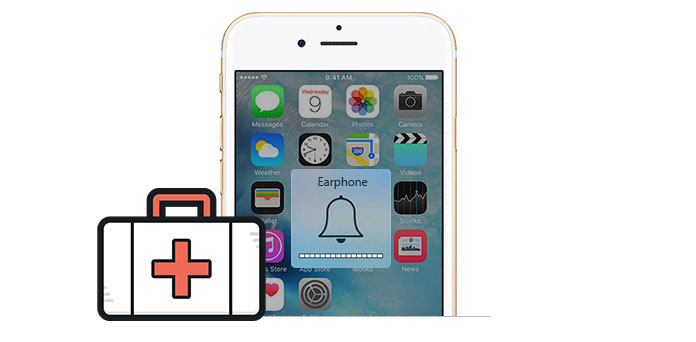
Maga a kérdés valóban elkeserítő, de van néhány megoldás, amelyet kipróbálhat. Abban az esetben, ha nem sikerül megoldania ezt a problémát, bármikor felveheti a kapcsolatot az Apple céggel, vagy meglátogathatja valamelyik üzletüket. Mielőtt azonban ilyen dolgokat tenne, először kipróbálhatja az alábbi módszereket a probléma megoldására iPhone vagy iPad fejhallgató módban ragadt. Reméljük, hogy egyikük segít.
Ha megakadályozta a fejhallgató hangerejét az iPhone / iPad / iPod készüléken, még akkor is, ha leválasztotta a fejhallgatót vagy a hangszórókat a fejhallgató-aljzatból, akkor valószínűleg bosszantó hibát tapasztalt az iOS-eszközökön. Kapcsolódhat az alábbi feltételekhez:
A fenti módok minden iOS-eszközre (iPhone, iPad és iPod) elérhetők az iOS 6/7/8/9 verzióra történő frissítésre.
Ha úgy találja, hogy az iPhone SE / 6s / 6s Plus / 6 Plus / 6 / 5s / 5c / 5 / 4S / 4 / 3GS be van dugva fejhallgató üzemmódba, akkor először próbálhatja meg ezt a módot. Fogpiszkálóval vagy tűvel távolíthatja el a port vagy szennyeződést a fejhallgató-aljzatból. Annak ellenére, hogy úgy gondolja, hogy a tiszta nagyon tiszta, talán sokkolni fog, amikor látja a jack belsejében tárolt szennyeződéseket. Kérjük, legyen óvatos, ha ezt megteszi.

Lehet, hogy az iOS-eszköz nem ismerte fel teljesen, hogy a fejhallgatót lekapcsolták, ha iPhone-ja fejhallgató üzemmódban maradt. Próbálja meg többször csatlakoztatni a fejhallgatót vagy a hangszórókat, és ez a művelet helyes lehet. Ez általában a legjobb módja az ideiglenes probléma kijavításának.
A fenti módok nem működnek? Csatlakoztasson egy másik pár fejhallgatót, majd húzza ki a konnektorból, hogy megtudja, van-e különbség. Néhány olcsóbb vagy gyenge minőségű fejhallgató rossz toleranciát okoz, és az iPhone 6 fejhallgató üzemmódba ragadt. Ilyen módon előfordulhat, hogy az iPhone nem ismeri fel a fejhallgatókészlet csatlakoztatását.
Az iPhone újraindítása segít sok helyzet megoldásában. Ezért az egyik felajánlott módszer a fejhallgató üzemmódban ragadt iPhone javításához. Tartsa lenyomva az alvás / ébresztés gombot. Amikor megjelenik a piros csúszka, húzza rá, és kapcsolja ki az iPhone készüléket. Nyomja meg ugyanazt a gombot ugyanúgy, és kapcsolja be az iPhone készüléket. Ez a művelet kényszerítheti iPhone-ját hangkimeneti beállításainak frissítésére.
Ha a fenti megoldások egyike sem működik, akkor előfordulhat, hogy maga az iOS megsérült. A legegyszerűbb módszer a vezeték nélküli frissítés. Csatlakozzon a Wi-Fi hálózathoz, keresse meg a Beállítások, majd az Általános elemet, és kattintson a Szoftverfrissítés elemre. A sérült iOS fájlokat felváltják az új fájlok, amelyeknek megfelelően működniük kell, és rögzíteniük kell a fejhallgató üzemmódban maradt iPhone-ját. Az iPhone adatvesztésének elkerülése érdekében javasoljuk, hogy készítsen biztonsági másolatot az iPhone-ról. Reméljük, hogy a fenti megoldások meg tudják oldani a problémáit. Kiválaszthatja az egyiket kipróbálásra. Ha egyikük sem tudja megoldani a problémát, vagy ha az iPhone elakad a fejhallgató módban, és semmi sem működik, akkor lehet, hogy hibás 3.5 mm-es fejhallgató-csatlakozó van. Ezt a helyzetet a túlzott használat vagy a nem megfelelő méretű fejhallgató-csatlakozók okozta károsodás okozhatja. Ebben az esetben a javítást vagy cserét lépheti kapcsolatba az Apple-vel, és ez ingyenes lehet, ha iPhone-jára garancia vonatkozik.
Ha öt fent említett megoldás nem működik, akkor megpróbálhatja kijavítani a fejhallgató üzemmódban ragadt iPhone készüléket iOS rendszer helyreállítása funkció. Töltse le az iOS rendszer-helyreállítást, és kövesse a lépésről lépésre az iPhone mentéséhez.
1 lépésAz iOS rendszer helyreállításának indítása
Indítsa el ezt az iPhone rögzítő szoftvert a számítógépén. Csatlakoztassa iPhone-ját hozzá USB-kábellel. Kattintson a bal oldali oszlop „További eszközök” elemére, majd az előnézeti ablakban kattintson az „iPhone rendszer helyreállítása” elemre. Ezután kattintson a "Start" gombra, hogy rögzítse a fejhallgató üzemmódban lévő iPhone-t.

2 lépésLépjen helyreállítási módba
Az iOS rendszer-helyreállítása megpróbálja automatikusan felismerni a fejhallgató módban fennakadt iPhone-t. Csak kattintson a "Start" gombra.

3 lépés Javítsa meg az iPhone-t, amely fejhallgató módban ragadt
Itt rákattinthat az "Ingyenes gyorsjavítás" gombra az eszköz néhány gyakori problémájának, például összeomlott, lefagyott vagy egyéb problémák egy perc alatt történő kijavításához. 
Ha nem működik, kattintson a "Javítás" gombra.
4 lépésEzután kattintson a javítási módra a "Normál mód" vagy a "Speciális mód" részben az Ön igényeinek megfelelően.
Ezután kattintson a "Megerősítés" gombra a folytatáshoz.

5 lépés Ebben a lépésben meg kell erősítenie és módosítania a firmware adatait, ha azok nem helytállóak, és le kell töltenie a megfelelő firmware csomagot az iPhone készülékére.

Végül kattintson a "Javítás" gombra az iPhone fejhallgató módban történő javításához.

A részletes lépéseket a következő oktatóanyagból tanulhatja meg.


Csak bizonyos balesetek esetére javasoljuk készítsen biztonsági másolatot az iPhone számítógépre frekvencia nélkül bármilyen adatvesztéshez.
A lépéseket az alábbi videóból tanulhatja meg: